Ako správne používať control center v iOS 11
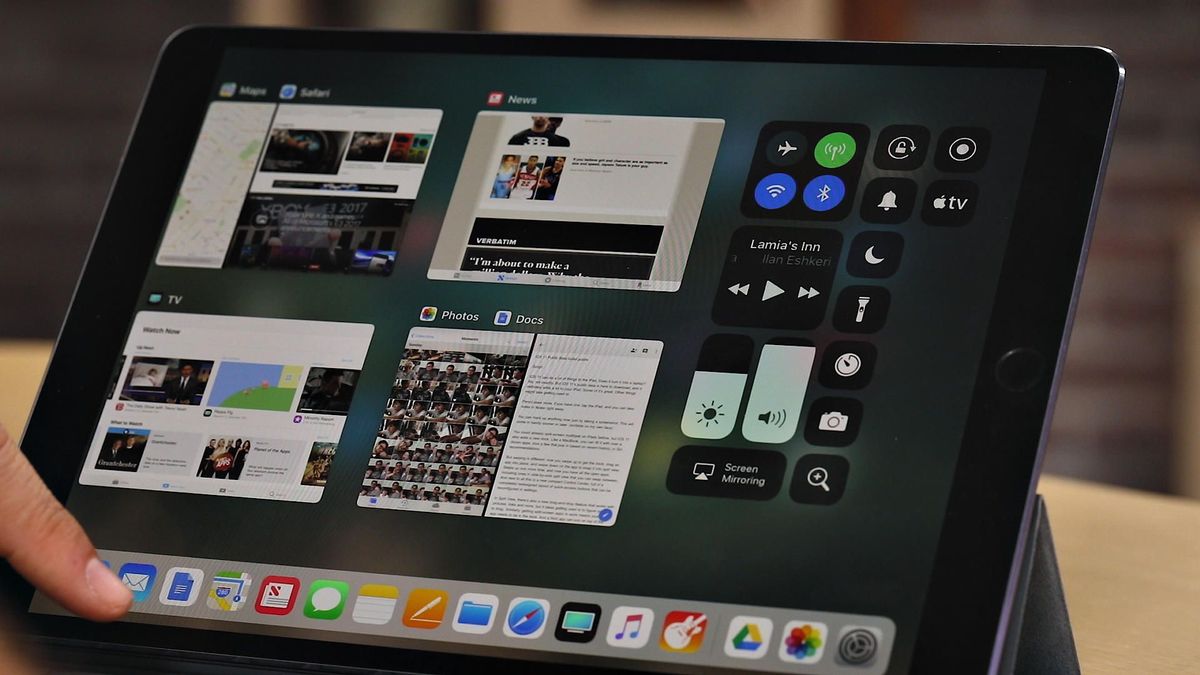
V iOS 11 prišla nová, dlho očakávaná funkcia - upravovateľné Control Center. Nejedná sa síce o plnú kontrolu toho, čo tam bude a čo nie, ale niektoré veci meniť ide. Síce sa nezbavíš napr. "widgetu" pre iTunes či indikátorov jasu a hlasitosti, ale môžeš odtiaľ odstrániť napr. odkaz na fotoaparát, budík alebo tichý režim.
Stačí zájsť do systémových "Settings" a vybrať položku "Control Centre", prípadne "Control Center" - závisí od toho, akú verziu angličtiny používaš. V prípade ak máš iný jazyk, názov bude samozrejme preložený do daného jazyka. V nastaveniach ide customizovať tieto položky, vrátane možnosti určiť si ich poradie:
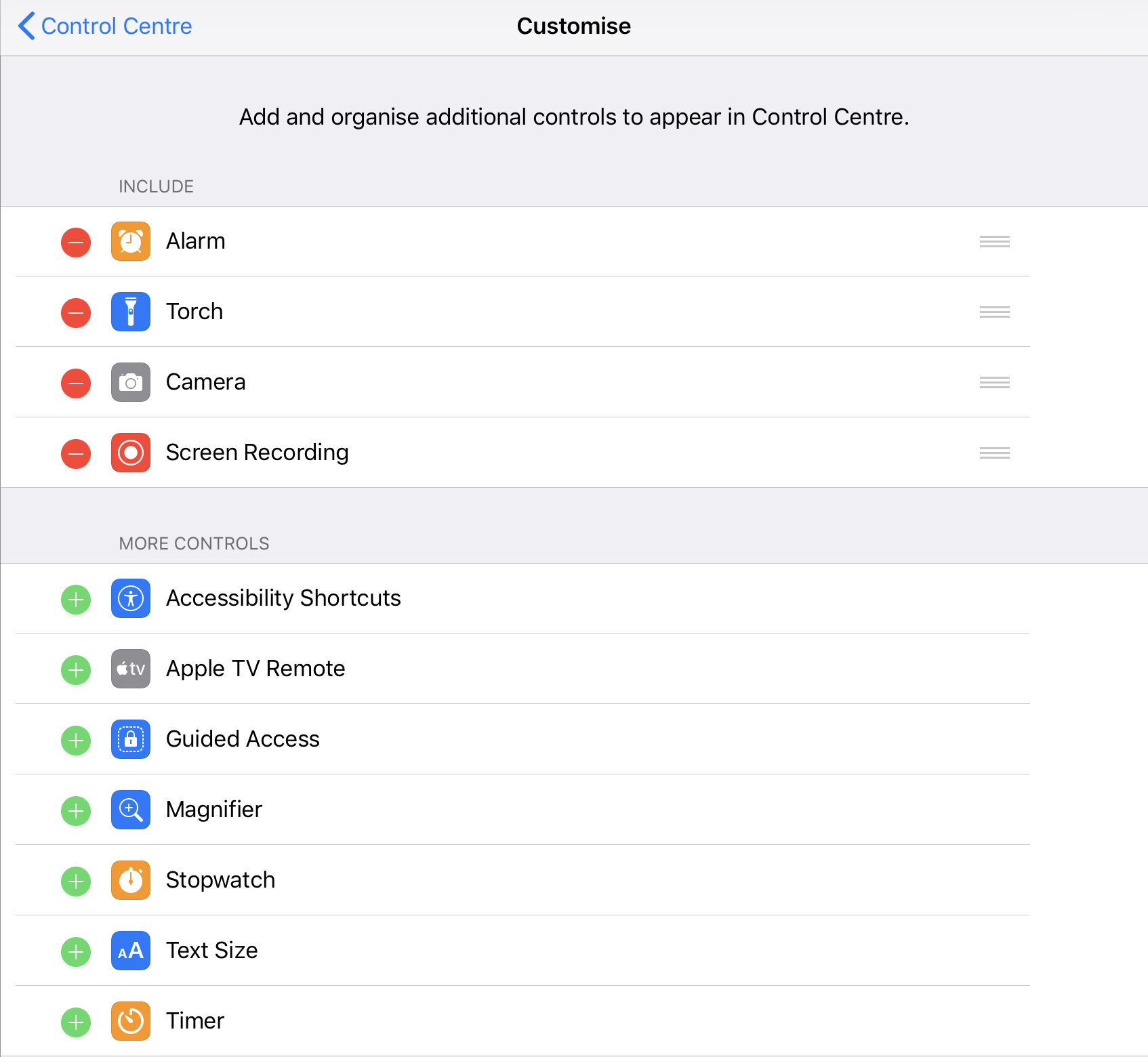
Na mojom iPade Control Center to vyzerá takto:
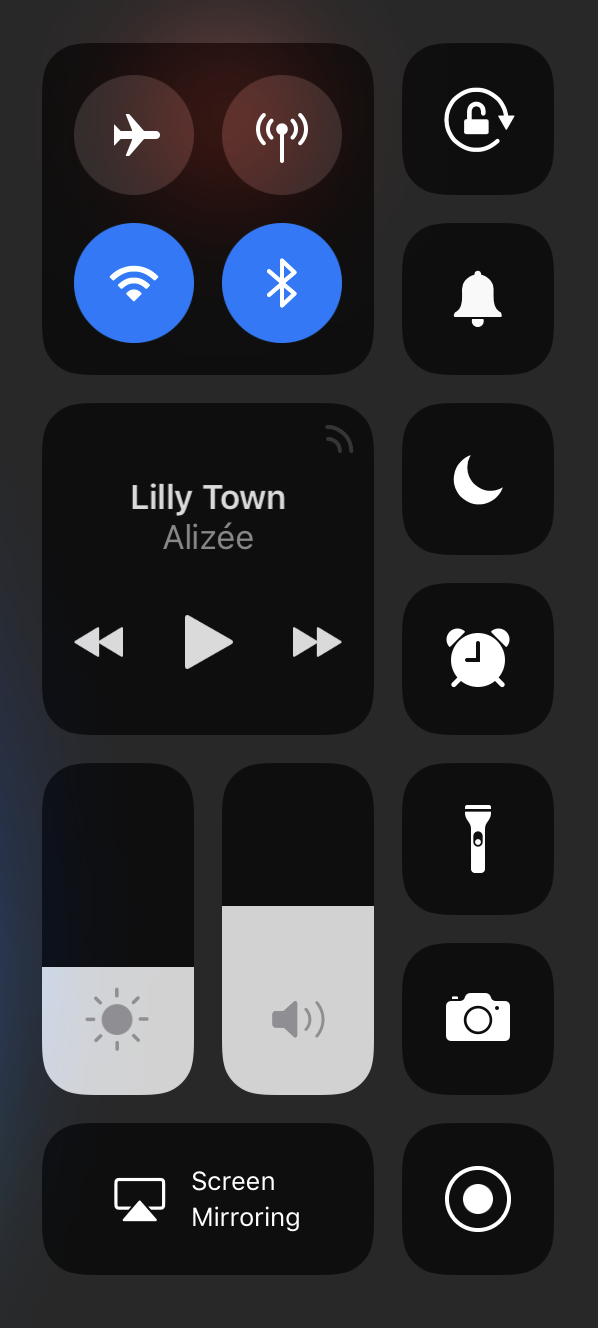
Nové Control Center samotné ponúka dodatočné možnosti, ktoré pre začiatočníka môžu vyzerať dosť skryto. Na iPhonoch treba použiť 3D Touch, ktorý je podporovaný na iPhonoch 6S a vyššie (iPhone SE nie je podporovaný). Na starších iPhonoch s podporou iOS 11, ktoré nemajú displej vybavený technológiou Force Touch treba podržať prst na položke a rovnako je to riešené aj na iPadoch, z ktorých zatiaľ ani jeden nepodporuje Force Touch. Len pre zaujímavosť, Rich Notifications z iOS 10 sa dá vyvolať aj bez 3D Touch a to tak že potiahneš prst z prava do ľava na notifikácii. V niektorých betách iOS 11 to bolo nahradené dlhším podržaním notifikácie, ale vo finálnej verzii iOS 11 bol navrátený štýl z iOS 10.
Pri podržaní prsta na niektorých položkách v Control Centre sa zobrazia dodatočné možnosti. Skús podržať prst hneď na prvej systémovej položke a zobrazia sa ďalšie možnosti:
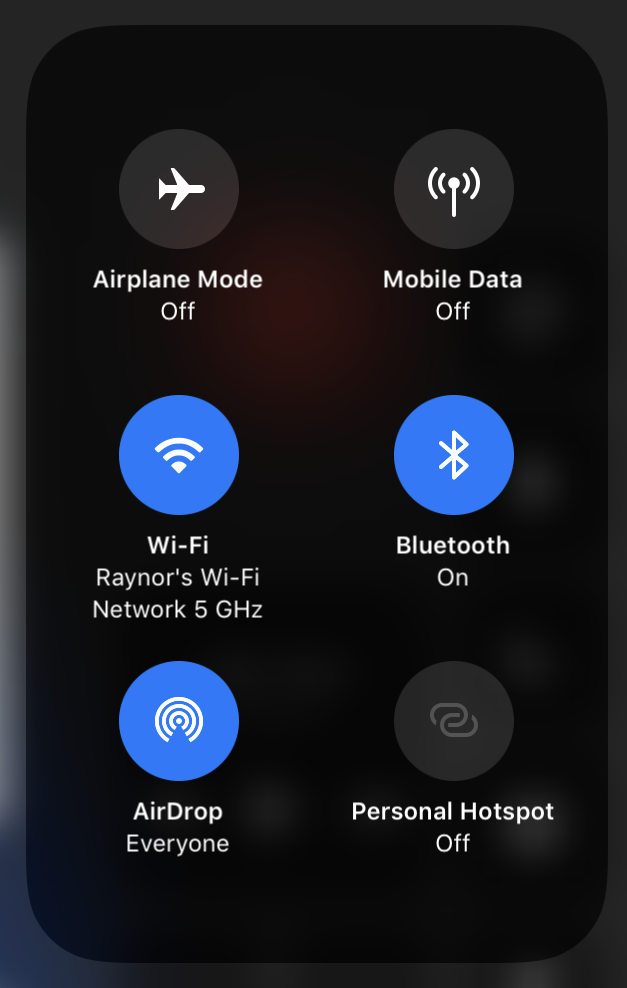
Ako vidno, objavili sa ďalšie podrobnosti a nastavenia. Chvíľu mi trvalo kým som na iOS 11 našiel nastavenia AirDropu, nachádzajú sa práve tu. Len by som chcel upozorniť, že vypnutie Wi-Fi cez Control Center nie je tak celkom vypnutie, len ťa to odpojí od aktuálnej wi-fi siete, ale samotná funkcia wi-fi prijímača je aktívna, takže môžeš používať napr. AirDrop.
A čo "widget" hudby?
Ten tiež poskytuje ďalšie funkcie, po jeho aktivovaní sa zobrazia podrobnosti ohľadom práve prehrávanej hudby:
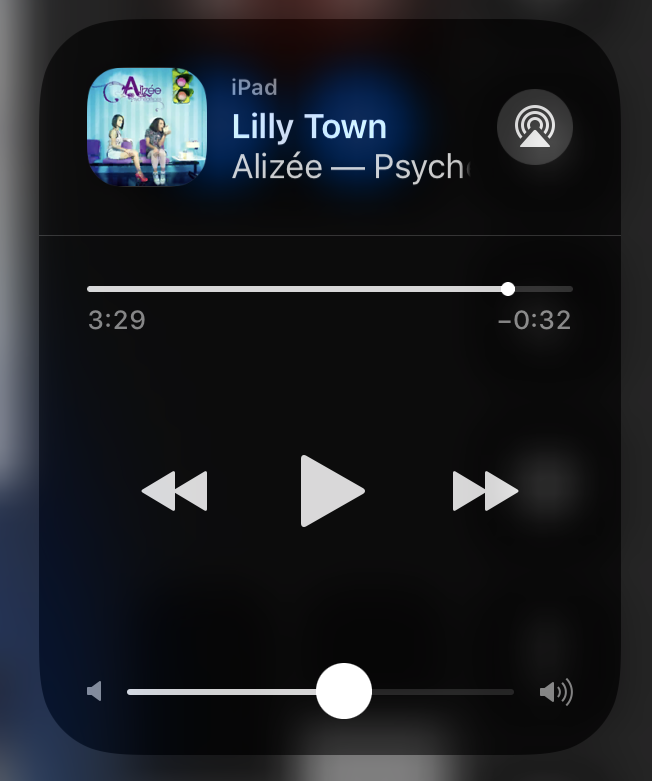
Taktiež je prítomné streamovacie tlačítko, ktoré slúži na stream hudby do iných podporovaných zariadení, ako Apple TV.
Tento rozšírený hudobný "widget" sa dá vyvolať aj cez jedno špeciálne tlačítko:

Vo všeobecnosti platí, že použitím tohto tlačítka ťa to hodí priamo do streamovacej sekcie, v prípade pridržania prstu na widgete zas ideš priamo na ovládač hudby. Medzi týmito dvoma módmy ide prepínať priamo cez dedikované tlačítko vo "widgete", takže nemusíš znova spúšťať prepínač aplikácii, aby si mohol zmeniť mód. Šikovné.
Ešte za zmienku stojí položka Camera. Je to odkaz na zabudovanú fotografickú aplikáciu v iOS, ale jej podržaním sa zjavia ďalšie možnosti:

Na iPhonoch s podporou 3D Touch sa takéto menu dá vyvolať aj priamo cez ikonku aplikácie Camera na ploche, na iPadoch ide takéto menu vyvolať len cez Control Center.
Samozrejme, aj niektoré iné položky majú tieto "extra" funkcie, ako napr. položky hlasitosť či prisvetlovacia lampa. Delí ťa od nich len jedno dlhšie ťuknutie.
Nové Control Center v iOS 11 je skutočne zaujímavé, hlavne na iPadoch, avšak to neznamená, že na iPhonoch je horšie, už len kvôli možnosti skytia niektorých položiek, ktoré nepoužívaš a zbytočne zaberajú miesto na displeji.
Uvítal by som, keby doň vedeli zasahovať aj aplikácie tretích strán, zatiaľ sa musíme uskromniť s tým, čo nám ponúkol Apple. Bolo by to podobné ako to bolo v prípade notifikačného centra, kde Apple povolil widgety tretích strán až od iOS 8 (a v prípade macOS od verzie Yosemite).
Zdroj titulnej foto: cbsistatic.com
Zdroj: thinkapple.sk





